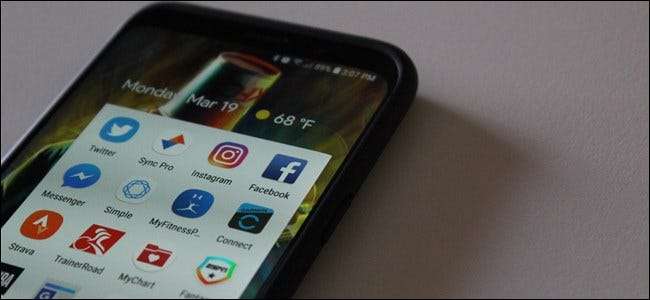
Néhány napja furcsa Facebook üzenetet kaptam a nagybátyámtól. Nyilvánvalóan nem szerepelt benne, így tudtam, hogy valami nincs rendben: a fiókját veszélyeztették. Itt van a teendő, ha ez történik veled vagy valakivel, akit ismersz.
Beszéljünk a "feltörésről"
A „feltört” kifejezés sokat dob - körülvéve őszintén szólva - elég lazán, és népszerűvé vált, amikor egy fiók veszélybe kerül. Mivel a népi kultúra ilyen homályos kifejezéssé vált, fogalmazzunk meg egy gyors meghatározást: hagytad valahol a telefont, hogy a barátod / gf / bármi hozzáférjen hozzá, nem "csapkod". Mindannyian láttuk azok hozzászólások - „Feltört! Szeretlek kicsim!" Ez nem egy hack. Nem is közel. És ma nem erről beszélünk.
Van még egy olyan jelenség a Facebookon, amikor valaki más létrehoz egy új fiókot az Ön nevével, és néha egy profilképpel, amelyet az oldaláról kapott, majd meghívásokkal és más üzenetekkel kezdi el spamelni a barátlistáját. Ez szintén nem hack. Jelentsd a hamis felhasználót a Facebookon, és ők segítenek rendezni.
Amiről akkor beszélünk, amikor a fiókja válik valóban veszélyeztetett. Ekkor a fiók hitelesítő adatai rossz kezekbe kerülnek, vagy fiókja egyébként megengedi olyan tevékenységeket, amelyeket Ön nem engedélyezett. Bár ezt nem mindig neveznénk „feltörésnek”, mégis ez a kifejezés a legszélesebb körben használt a helyzet leírására.
Mikor kell cselekedni
Ha olyan változásokat észlel (vagy értesítést kap) a fiókjáról, amelyeket nem hajtott végre, akkor ideje valamit tennie. Milyen változások? Ez a fajta:
- Személyes adatai frissülnek: Születésnap, e-mail, jelszó stb.
- Új barátokat szerez, akiknek nem küldött kéréseket: Ha olyan új barátok áradatát észleli, akiknek nem küldött kéréseket, akkor valami nincs rendben.
- Az emberek olyan üzeneteket kapnak, amelyeket Ön nem küldött: Ha valaki azt mondja, hogy furcsa üzenetet kapott tőled, meg kell vizsgálnia.
- Olyan bejegyzések kerülnek közzé, amelyeket nem osztott meg: Senki sem szereti a spam jellegű vacakokat, különösen, ha az a profilodból származik.
Először meg kell határoznia, hogy mi történik. Nincs zárva a fiókjával? Megjelennek tőled olyan bejegyzések, amelyeket nem osztott meg? Kapnak olyan emberek üzeneteket, amelyeket Ön nem küldött el? Ezeknek a dolgoknak a megoldása többféle lépést igényel, ezért kezdjük a legkönnyebben, és onnan kezdjünk dolgozni.
Mi a teendő, ha ez megtörténik
Ha az emberek panaszkodnak az idővonalukon megjelenő spam jellegű bejegyzésekre, vagy megkérdőjelezhető üzeneteket kapnak tőled, akkor nagy eséllyel egy alkalmazás, amely hozzáfér a Facebook-fiókodhoz, szélhámos lett. Ugyanez a helyzet akkor is, ha véletlenül elkapja a fent említett kérdések bármelyikét is.
Először is, a fiókja valószínűleg még mindig meglehetősen „biztonságos” - az alkalmazások nem férnek hozzá személyes adatokhoz, például jelszavakhoz vagy e-mail címekhez. Valószínűleg mindenképpen meg kell változtatnia a jelszavát, csak azért, hogy legyen óvatos. A későbbiekben ebben a cikkben talál utasításokat.
A legfontosabb itt az, hogy alaposan megvizsgálja az összes olyan alkalmazást, amely hozzáfér a fiókjához. Itt van, hogyan.
Hogyan ellenőrizhető az alkalmazás webes hozzáférése
Ha ezt a számítógépéről szeretné ellenőrizni, ugorjon a Facebookra, majd kattintson a jobb felső sarokban található kis lefelé mutató nyílra. Válassza a „Beállítások” lehetőséget.
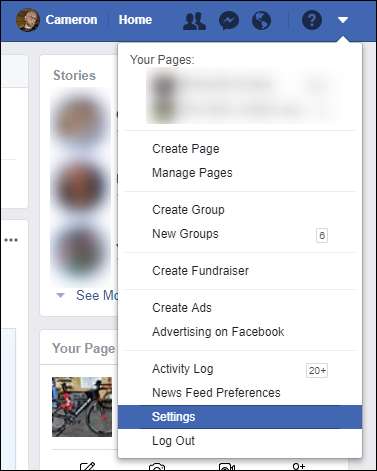
A Beállítások menüben válassza az „Alkalmazások” parancsot.
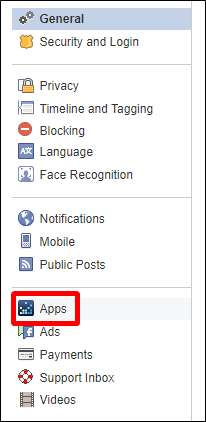
Most jön a szórakoztató rész: át kell válogatnia minden olyan alkalmazást, amely hozzáfér a Facebook-fiókjához, ami lehet, hogy nem sok. Ezek közül az alkalmazások közül néhány (talán még a legtöbb is) legitim lesz, de érdemes legalább átfutnia és visszavonni a hozzáférést minden olyan alkalmazásból, amelyet már nem használ.
Ehhez csak kattintson az alkalmazás neve melletti X-re, amikor az egérrel fölé viszi az egeret.
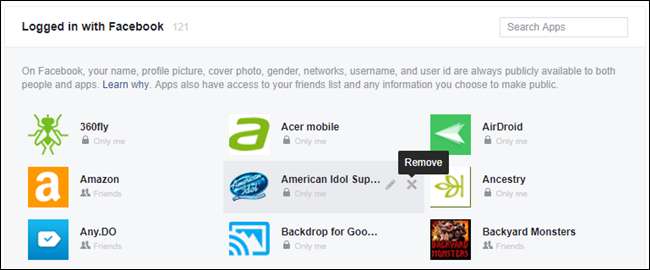
Ha rákattint az X gombra, egy új párbeszédpanel jelenik meg, amely megerősítést kér. Törje össze az „Eltávolítás” gombot, és bumm - eltűnt.
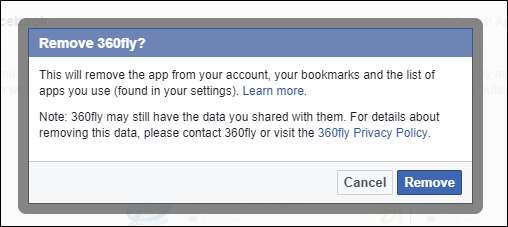
Attól függően, hogy az évek során hány alkalmazáshoz engedélyezte a hozzáférést, ez elég időigényes lehet. Szerencsés.
Hogyan ellenőrizhetjük az alkalmazáshoz való hozzáférést mobilon
Ha mindennek a mobil életének a célja, és nem kavar a Facebookon az interneten, a folyamat kissé más. Némileg.
Először indítsa el telefonján a Facebook alkalmazást. A folyamat alapvetően ugyanaz az Androidon és az iOS-en is, és mindkét oldal számára képernyőképeket adunk, hogy könnyebben követhető legyen.
Koppintson a jobb oldalon található Menü gombra. Androidon a legfelső sorban van (balra, lent), az alján pedig egy iPhone-on (jobbra, lent).
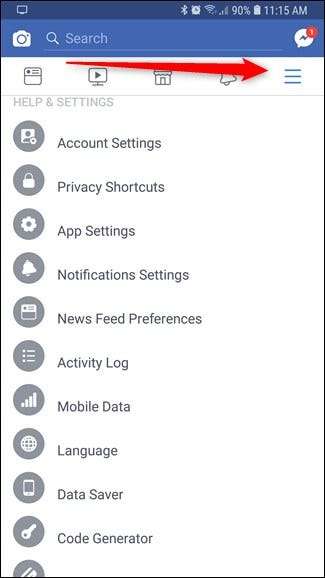
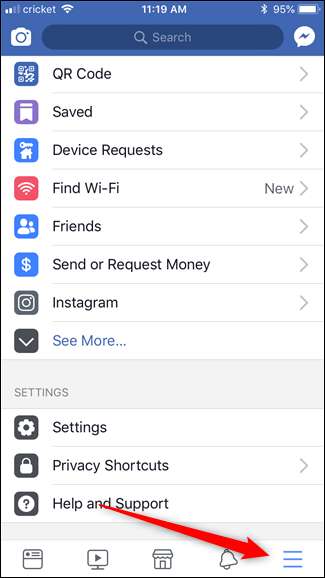
Most görgessen az aljára, és érintse meg a „Fiókbeállítások” bejegyzést. IOS rendszeren először meg kell érintenie a „Beállítások” elemet, majd a „Fiókbeállítások” bejegyzést.
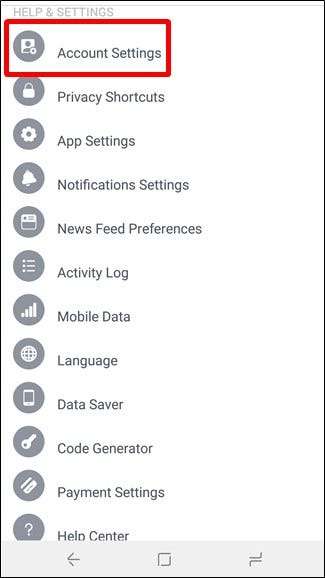
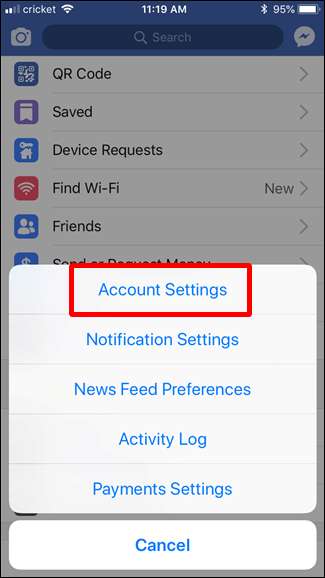
Innen görgessen lefelé, és érintse meg az „Alkalmazások” lehetőséget.
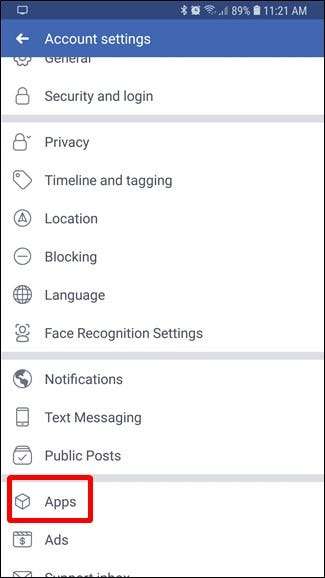
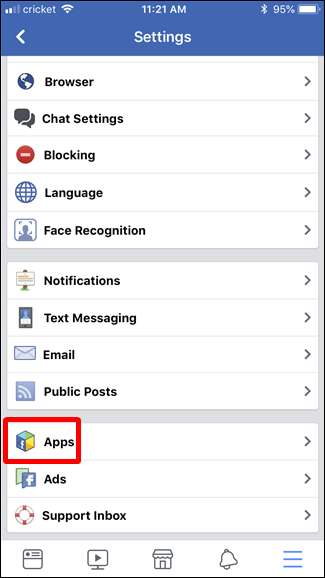
Végül érintse meg a „Facebook-on bejelentkezve” bejegyzést.
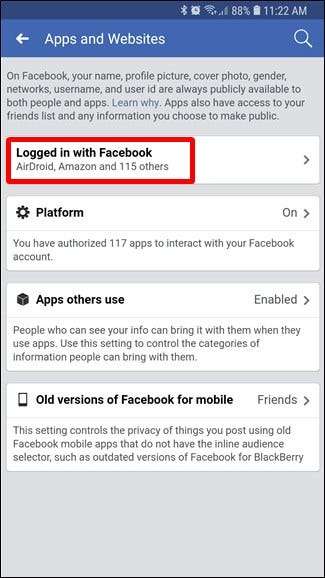
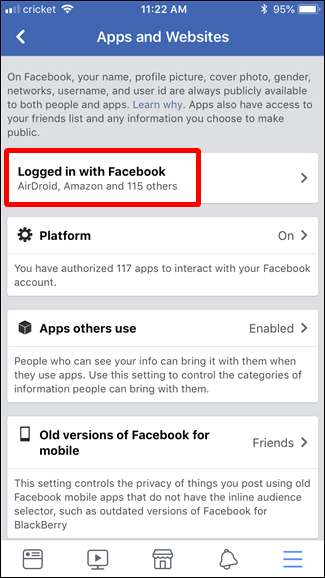
Az a szép dolog, hogy ezt a listát szakaszokra bontják az alkalmazás hozzáférési engedélye szerint:
- Megosztás a nyilvánossággal: Ez azt jelenti, hogy nyilvános bejegyzéseket tehet a falára. Aki megnézi a profilját, akár barát, akár nem, látja ezt.
- Megosztás barátokkal: Csak a barátlistádon szereplő emberek fogják látni ezeket a bejegyzéseket. Ez még mindig bosszantó.
- Megosztás csak velem: Csak te fogod látni ezeket a bejegyzéseket. Érdekes lesz, ha elkezdi spamelni magát.
Egy alkalmazás eltávolításához egyszerűen érintse meg, görgessen az oldal aljára, majd érintse meg az „Alkalmazás eltávolítása” gombot.
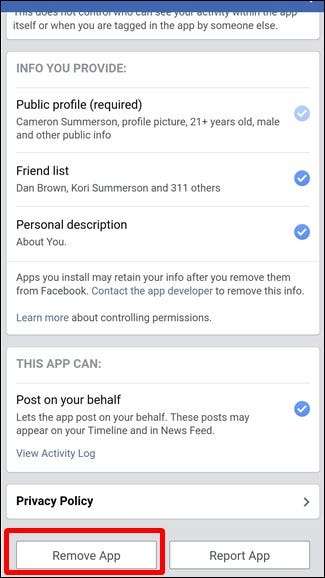
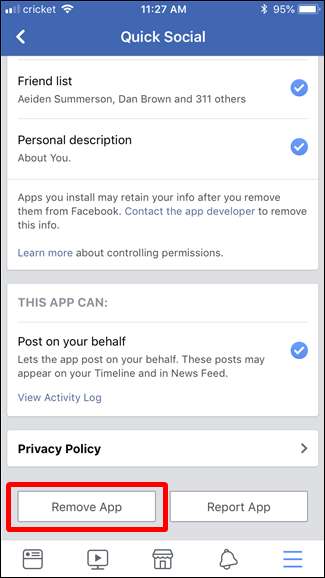
Ezután erősítse meg, hogy el akarja távolítani az alkalmazást. Semmit sem ér, hogy a nyilvános hozzáféréssel rendelkező alkalmazások által közzétett összes bejegyzést eltávolíthatja.
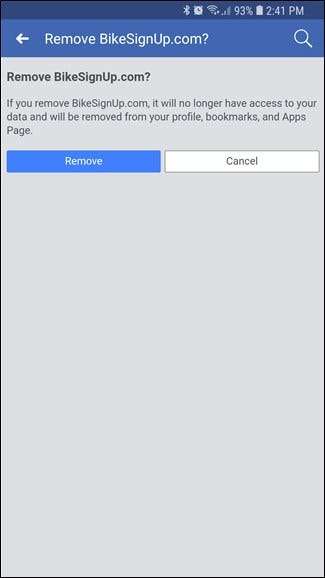
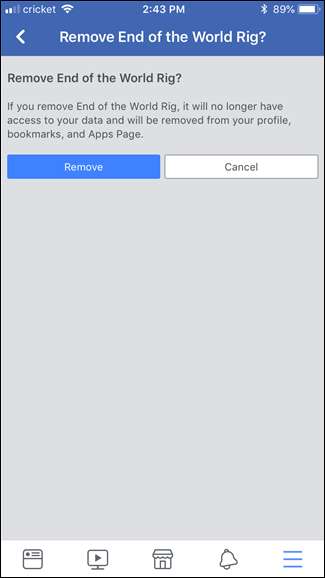
Megjegyzés: Az iOS Facebook alkalmazásnak van egy további lépése, amely arra kéri, hogy jelentse az alkalmazást, ha nem megfelelően viselkedik. Megteheti ezt, vagy kihagyhatja ezt a lépést a Vissza gomb megnyomásával.
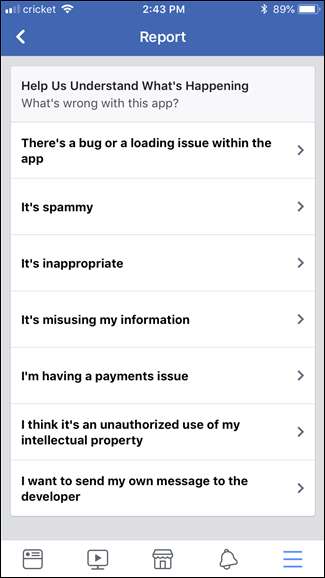
Mi a teendő, ha zárolva van a fiókodtól
Ez nagyon ijesztő lehet, de ha teljesen kizárják a fiókjából, nincs ok a pánikra. Visszaszerezheti.
Először menjen a A Facebook „feltört” oldala . Néhány kérdést tesz fel - csak válaszoljon rájuk, hogy újra hozzáférhessen fiókjához.
Miután visszatértél, változtasd meg a jelszavadat. Válassz valami jót, valami erős Még jobb, csak használjon jelszókezelőt .
A jelszó megváltoztatásához ugorjon vissza a Beállítások menübe, és kattintson a „Biztonság és bejelentkezés” lehetőségre.
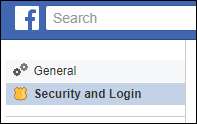
Válassza a Jelszó módosítása lehetőséget a Bejelentkezés részben.







